
Dans ce guide, nous expliquerons comment installer phpMyAdmin sur Ubuntu 15.04. Pour ceux d'entre vous qui ne le savaient pas, phpMyAdmin est un client Web écrit en PHP pour gérer MySQL et MariaDB bases de données. Il fournit une interface Web conviviale pour accéder à vos bases de données et les gérer. Pour faciliter l'utilisation par un large éventail de personnes, phpMyAdmin est en cours de traduction dans 72 langues et prend en charge les langues LTR et RTL.
Cet article suppose que vous avez au moins des connaissances de base sur Linux, que vous savez utiliser le shell et, plus important encore, que vous hébergez votre site sur votre propre VPS. L'installation est assez simple. Je vais vous montrer l'installation pas à pas de phpMyAdmin sur le serveur Ubuntu.
Prérequis
- Un serveur exécutant l'un des systèmes d'exploitation suivants :Ubuntu 15.04 et toute autre distribution basée sur Debian comme Linux Mint.
- Il est recommandé d'utiliser une nouvelle installation du système d'exploitation pour éviter tout problème potentiel.
- Accès SSH au serveur (ou ouvrez simplement Terminal si vous êtes sur un ordinateur).
- Un
non-root sudo userou l'accès à l'root user. Nous vous recommandons d'agir en tant qu'non-root sudo user, cependant, car vous pouvez endommager votre système si vous ne faites pas attention lorsque vous agissez en tant que root.
Installer phpMyAdmin sur Ubuntu 15.04
Étape 1. Tout d'abord, assurez-vous que tous vos packages système sont à jour en exécutant le suivant apt-get commandes dans le terminal.
sudo apt-get update sudo apt-get upgrade
Étape 2. Installez le serveur LAMP.
Un serveur Ubuntu 15.04 LAMP est requis. Si vous n'avez pas installé LAMP, vous pouvez suivre notre guide ici.
Étape 3. Installez phpMyAdmin sur Ubuntu 15.04.
Pour installer rapidement phpMyAdmin sur Ubuntu 15.04 en exécutant la commande suivante :
apt-get -y install phpmyadmin
Étape 4. Configurez phpMyAdmin.
Après l'installation de phpMyAdmin, il crée un fichier de configuration pour Apache2. Éditez le fichier de configuration principal d'Apache2 /etc/apache2/apache2.conf :
nano /etc/apache2/apache2.conf
Ajoutez ce qui suit au bas du fichier :
# phpMyAdmin Configuration Include /etc/phpmyadmin/apache.conf
Maintenant, nous pouvons redémarrer Apache pour que les changements aient lieu :
service apache2 restart
Étape 5. Accéder à phpMyAdmin.
Ouvrez maintenant votre navigateur et surfez sur http://your-ip-address/phpmyadmin et votre PHPMyAdmin vous demandera l'utilisateur et le mot de passe de votre installation MySQL, vous pouvez utiliser root comme utilisateur et le mot de passe root MySQL, ou tout autre utilisateur/mot de passe MySQL. Si vous utilisez un pare-feu, veuillez ouvrir le port 80 pour permettre l'accès au panneau de contrôle.
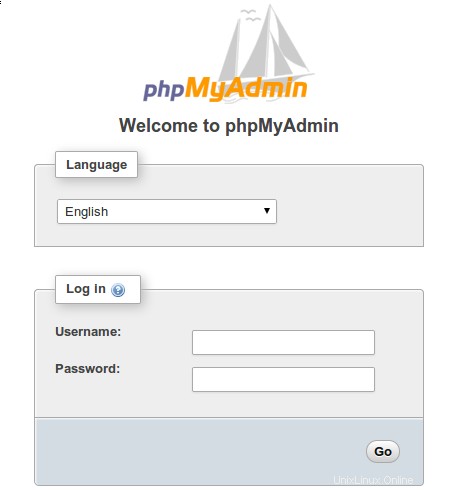
Félicitations ! Vous avez installé phpMyAdmin avec succès. Merci d'avoir utilisé ce didacticiel pour installer phpMyAdmin sur le système Ubuntu 15.04. Pour une aide supplémentaire ou des informations utiles, nous vous recommandons de consulter le site Web officiel de phpMyAdmin.